🌟 第2回: はじめてのPythonプログラミング
『Hello, World!』を表示させよう!
👋 はじめに
前回はGoogle Colabについて簡単に説明しましたが、今回はいよいよ実践的なプログラミングを始めていきます!
💭 「え?私にできるかな…」
大丈夫です!一緒に楽しく学んでいきましょう!
📋 今回のミッション
- 🖥️ Google Colabを実際に開く
- ⌨️ 最初のプログラムを書く
- ▶️ プログラムを実行する
🔰 Step 1: Google Colabを開こう!
📱 アクセス方法
- 🔍 Googleで「Google Colab」と検索
- 🌐 公式サイトをクリック
- ✨ 「ノートブックを新規作成」をクリック
💡 Point: Googleアカウントでログインした状態で進めてください!
🌱 Step 2: 最初のプログラムを書いてみよう!
📝 コードを書く場所
画面の真ん中に見える灰色の箱が「コードセル」です。ここにプログラムを書いていきます!
🎯 Hello, World!を表示させよう
以下のコードをそのまま入力してみましょう:
print("Hello, World!")▶️ Step 3: プログラムを実行してみよう!
🎮 実行方法(2種類)
- ▶️ セルの左にある再生ボタンをクリック
- ⌨️ キーボードの「Shift + Enter」を押す
🎉 “Hello, World!” が表示されたら成功です!
おめでとうございます!これであなたもプログラマーの第一歩を踏み出しました!
🤔 プログラムの解説
📚 コードの意味を理解しよう
print("Hello, World!") の各部分の意味:
| 部分 | 意味 |
|---|---|
print | 「画面に表示して」という命令 |
() | 括弧の中身を実行する |
"Hello, World!" | 表示したい文字 |
"" | この中の文字を文字として認識する |
👥 実践練習:もっと書いてみよう!
🎨 新しいコードセルで試してみよう
- 📝 自己紹介を書く
print("私の名前は山田太郎です")- 🍜 好きな食べ物を書く
print("私の好きな食べ物はラーメンです")- 📚 複数行を書く
print("1行目:こんにちは!")
print("2行目:プログラミング楽しいな!")
print("3行目:もっと書いてみよう!")⚠️ よくあるミスと解決方法
🚫 これには要注意!
- 「”」は半角を使おう!
- ❌
print(”Hello, World!”) - ✅
print("Hello, World!")
- 括弧を閉じ忘れない!
- ❌
print("Hello, World! - ✅
print("Hello, World!")
- クォーテーションを忘れない!
- ❌
print(Hello, World!) - ✅
print("Hello, World!")
💡 エラーが出ても大丈夫!
プログラミングは試行錯誤しながら学ぶものです。
エラーに出会うことで成長できます! 😊
📝 今回のまとめ
✨ 学んだこと
- 🖥️ Google Colabの基本的な使い方
- 📝
print()での文字の表示方法 - ▶️ プログラムの実行方法
🎯 チャレンジ課題
やってみよう!
- 📝 自己紹介文を3行で表示
- 🎬 好きな映画やアニメのセリフを表示
- 📅 今日の予定を箇条書きで表示
📚 次回予告
🌟 変数について学ぼう!
- データを保存して再利用する方法
- 自分の名前を変数に保存して使い回す
- もっと便利なプログラムの書き方
✨ 最後に
うまくいかないことがあっても、気にしないでくださいね。プログラミングは最初から完璧な人なんていません!
💬 分からないことがあれば、コメント欄で質問してくださいね。
一緒に楽しくプログラミングを学んでいきましょう!
それでは、次回もお楽しみに! 👋
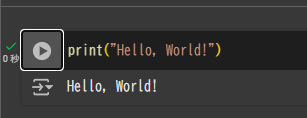

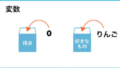
コメント